PS如何制作发光字?
设·集合小编 发布时间:2023-03-28 14:46:17 1554次最后更新:2024-03-08 11:55:23
生活工作中,我们经常能看到图片的文字会有发光的效果,那么这些发光字是怎么做出来的呢?今天就跟大家讲讲如何用PS制作发光字。
工具/软件
硬件型号:雷神(ThundeRobot)911Zero
系统版本:Windows7
所需软件:PS CS5
方法/步骤
第1步
打开photoshop(CS5)软件,打开我们想要在上面做发光字的背景图片;


第2步
制作要做发光效果的图案和文字,这里我们以“谁主沉浮”、”MHSJS001”以及月亮图案为例;

第3步
双击“谁主沉浮”图层,弹出图层样式对话框,按图示参数设置好“投影”、“外发光”参数设置,并观察效果;




第4步
双击“MHSJS001”图层,弹出图层样式对话框,按图示参数设置好“投影”、“外发光”参数设置,并观察效果;

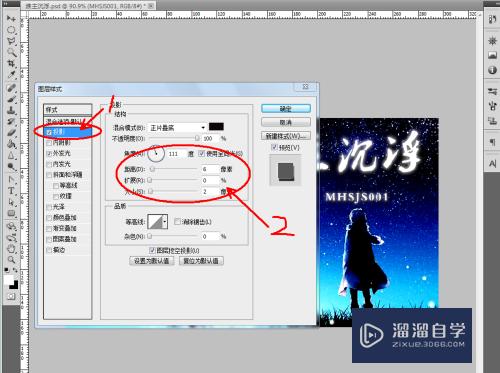


第5步
双击“月亮图案”图层,弹出图层样式对话框,按图示参数设置 “外发光”参数设置,并观察效果;




第6步
最后,点击【存储为】,将其保存为jpg图片格式方可。

- 上一篇:怎么用PS截取一段图片?
- 下一篇:PS2019画布怎么旋转?
相关文章
广告位


评论列表